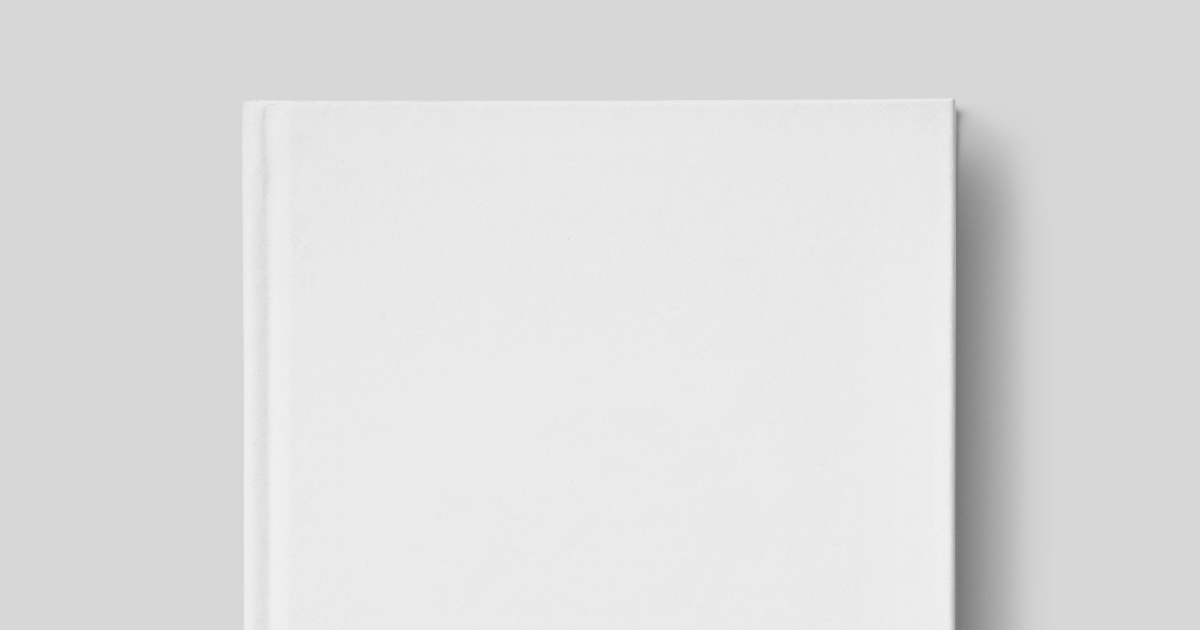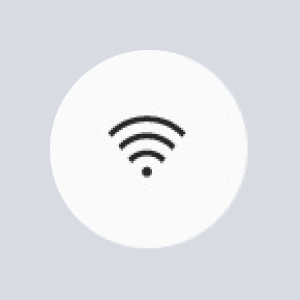
Wi-Fi
タップでWi-Fiのオンオフや、長押しでWi-Fi接続を行います。
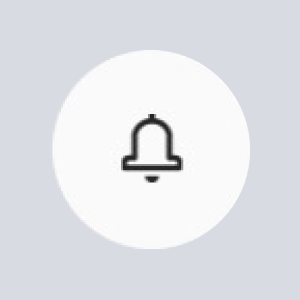
マナーモード
タップでマナーモード(着信音や通知音をオフ)オンオフ、長押しで設定を行います。
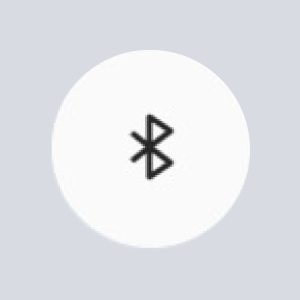
Bluetooth
タップでBluetoothオンオフ、長押しで設定を行います。
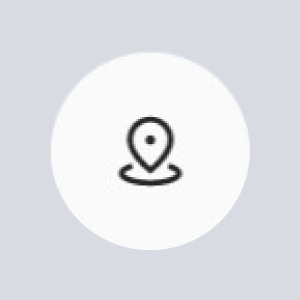
位置情報
タップで位置情報のオンオフ、長押しで設定を行います。
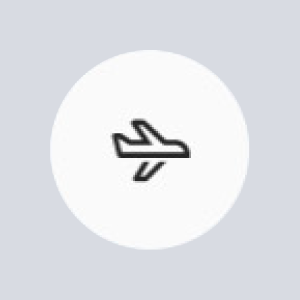
機内モード
タップで機内での無線通信のオンオフを行います。
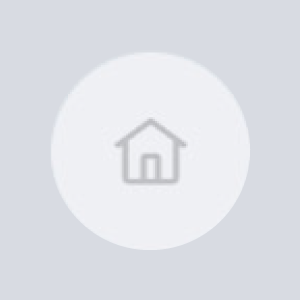
デバイスコントロール
スマートデバイスをお持ちの場合、Google Homeアプリ等を使って制御を行います。
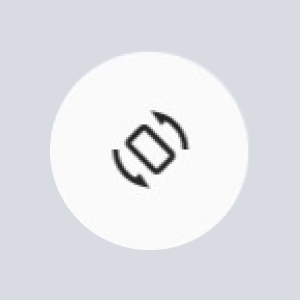
自動回転
タップで端末を横向き、縦向きに持った時に応じて画面を回転する設定のオンオフを行います。
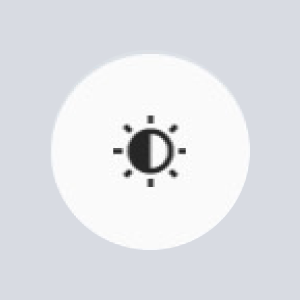
ダークモード
タップで黒を基調とした画面にする設定のオンオフ、長押しで設定を行います。
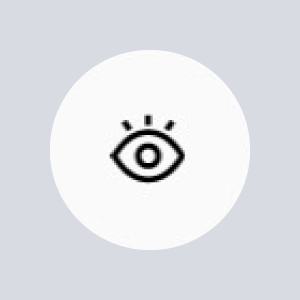
アイコンフォート
タップでブルーライトをカットして目に優しい設定にする機能のオンオフ、長押しで設定を行います。
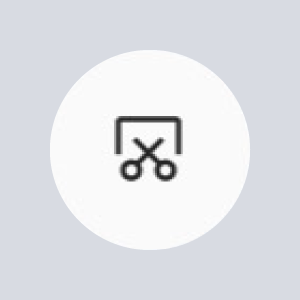
スクリーンショット
タップで表示されている画面を画像として保存します。※その他のスクリーンショット方法は便利な使い方を参照してください。
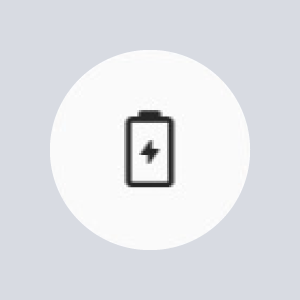
省エネモード
タップで電力消費を抑える設定のオンオフ、長押しで設定を行います。
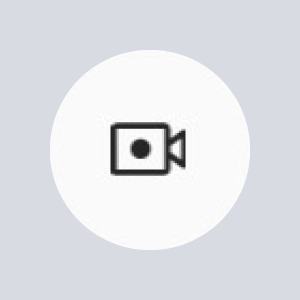
画面録画
タップで画面録画、長押しで設定を行います。
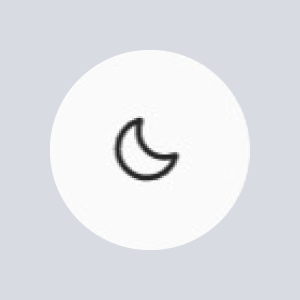
サイレントモード
タップでサイレントモード(おやすみ時などに通知を出さない設定)オンオフ、長押しで設定を行います。
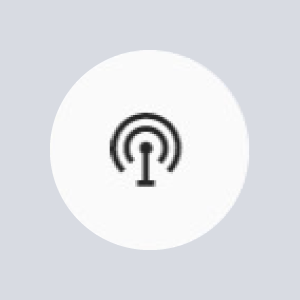
OPPO Share
タップでOPPO Share(OPPOのスマートフォンやタブレットにデータを送信)をオンにします。
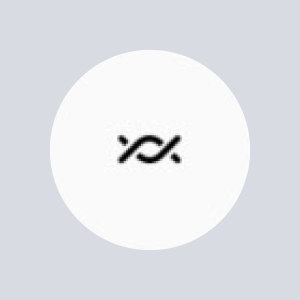
ニアバイシェア
タップでニアバイシェア(Androidのスマートフォンやタブレットにデータを送信)をオンにします。
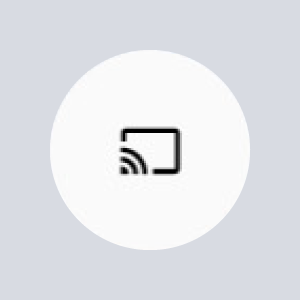
スクリーンキャスト
タップでスクリーンキャストに対応したテレビやPCに、OPPO Pad Airの画面を投影します。

バーを左右にスライドすることで画面の明るさを設定します。右端の![]() をオンにすると、周囲の明るさに応じて自動調整を行います。
をオンにすると、周囲の明るさに応じて自動調整を行います。